A Twitter-nek már hosszú ideje van visszaélési problémája. Bármikor, amikor valami távolról ellentmondásos elem kezd tendenciát mutatni, tucat új fiók, más néven „tojásfiók” vagy „tojás” jelenik meg. Sokat nem járul hozzá semmilyen beszélgetéshez, többé-kevésbé trollok. Akkor vannak olyan jogos számlák, amelyek úgy viselkednek, mint a trollok. Az elmúlt években ez komoly problémává vált a vállalat és a Twitter használói számára. Ennek ellenére a Twitter bevezette a némító funkciókat és a szűrőket. A tweetek és a fiókok elnémíthatók, amelyek bizonyos szavakat tartalmazó tweeteket küldenek megjelenésükhöz. Hasonlóképpen szűrheti ki az értesítéseket a tojásból, azaz az olyan fiókokból, amelyekben az alapértelmezett tojásprofil található. Így elnémíthatja a kulcsszavakat és szűrheti a tojásokat a Twitter-en.
Néma kulcsszavak a Twitteren
háló
Látogasson el a Twitterre, és jelentkezzen be fiókjába. Kattintson a profilfotóra a jobb felső sarokban, és válassza a „Beállítások és adatvédelem” lehetőséget. Lépjen a Kulcsszavak némítása fülre a bal oldali oszlopból.
A „Néma szó vagy kifejezés hozzáadása” mezőbe írja be a kulcsszavakat vagy a fiókot, amelyben a tweeteket el szeretné némítani, majd kattintson az „Hozzáadás” gombra.

iOS
Nyissa meg a Twitter alkalmazást iOS-eszközén. Lépjen a „Me” fülre, és koppintson a fogaskerék gombra a tetején. A megjelenő menüben válassza a „Beállítások” lehetőséget. Lépjen az Értesítések> Néma szavak elemre.
Koppintson a „Néma szó vagy kifejezés hozzáadása” elemre, és írja be a némítani kívánt szót, kifejezést vagy felhasználónevet. Koppintson a Mentés elemre a hozzáadáshoz.

Android
Nyissa meg a Twitter alkalmazást, és koppintson a profilfotójára a bal felső sarokban. Válassza a „Beállítások és adatvédelem” lehetőséget a navigációs fiókból. Lépjen az Értesítések> Néma szavak elemre.
Koppintson a képernyő alján található plusz gombra, és írjon be egy kifejezést, kulcsszót vagy felhasználónevet. Érintse meg a Mentés gombot a hozzáadás befejezéséhez.

Tojás szűrése a Twitteren
háló
Jelentkezzen be a Twitter-be, és kattintson a jobb felső sarokban lévő profilfotójára. A legördülő menüből válassza a „Beállítások és adatvédelem” lehetőséget. A Beállítások és adatvédelem oldalon válassza a bal oldali oszlopban az „Értesítések” elemet.
Az „Értesítések néma némítása” alattszakaszban válassza a „Kinek van alapértelmezett profilfotója” elemet a tojások szűrésére a Twitteren. További szűrőket alkalmazhat a nem ellenőrzött e-mailekkel és telefonszámokkal rendelkező fiókok értesítéseinek blokkolására.

iOS
Nyissa meg a Twitter alkalmazást, és lépjen a Me lapra. Koppintson a fogaskerék gombra, és válassza a menüből a „Beállítások” menüpontot. Lépjen az Értesítések> Speciális szűrők elemre.
Kapcsolja be a „Ki rendelkezik alapértelmezett profilfotóval” szűrőt a tojás szűréséhez a Twitteren.

Android
Indítsa el a Twitter alkalmazást Android-telefonján, és koppintson aprofilfotó a jobb felső sarokban. Válassza a Beállítások és adatvédelem elemet a navigációs fiókból. Lépjen az Értesítések> Speciális szűrők elemre, és válassza a „Ki rendelkezik alapértelmezett profilfotóval” lehetőséget.

A néma kulcsszavak és a tojás szűrése a TwitterenA szolgáltatás célja az online zaklatás csökkentése. Használhatja azt, hogy ne hallja a trollokat. Bárki számára, aki kitartóan játszik a troliban, a jelentés és blokk funkció jobb megoldás lehet.












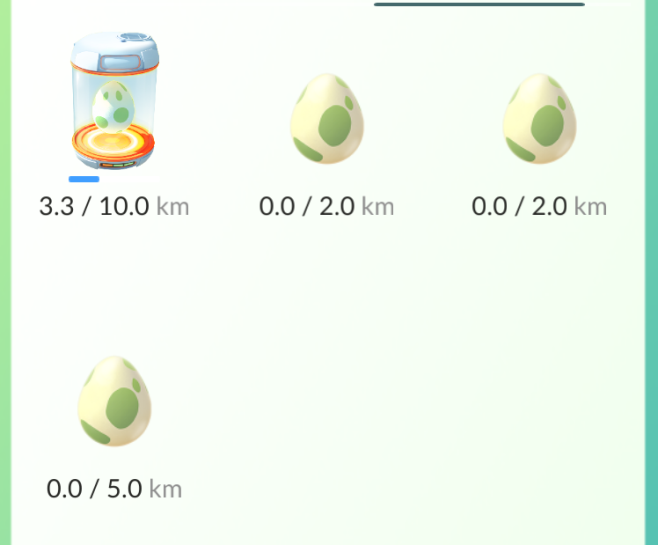
Hozzászólások